-
教您win10系统玩魔兽如何设置全屏
- 2019-08-16 09:18:00 来源:windows10系统之家 作者:爱win10
win10系统对于硬件设备的兼容性还是比较高的,但是软件兼容性和win7相比就差了一点了。有时需要进行设置一下才能更好的使用。接下来,我就给大家介绍一下win10系统玩魔兽全屏设置方法,希望能帮助到各位
近来有不少小伙伴询问win10设置魔兽全屏的方法,在玩游戏中最重要的就是游戏体验,如果不能设置全屏就会大大影响心情。下面,我就给大家介绍一下win10系统设置魔兽全屏设置的方法
win10系统玩魔兽如何设置全屏
1、小娜搜索运行,点击打开运行对话框
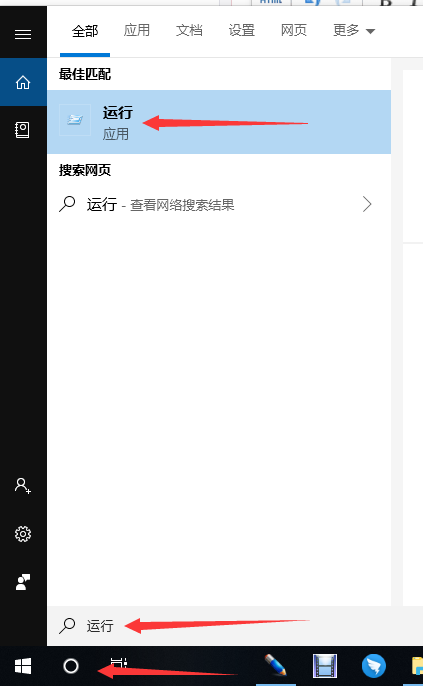
魔兽怎么调整全屏电脑图解1
2、输入regedit命令,点击确定
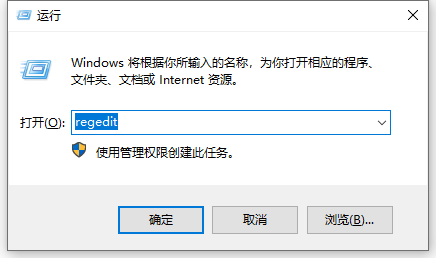
win10设置魔兽全屏电脑图解2
3、打开注册编编辑器,展开HKEY_LOCAL_MACHINE>>SYSTEM>>ControlSet001>>Control
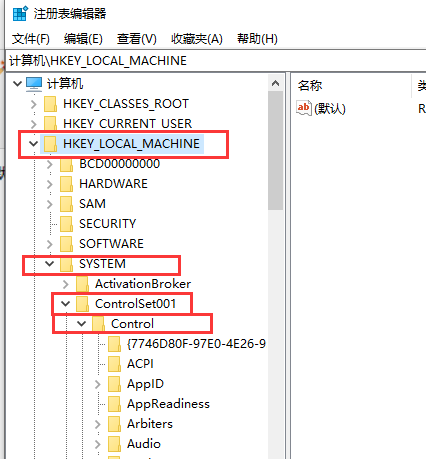
魔兽怎么调整全屏电脑图解3
4、再接着展开GraphicsDrivers,找到并右击Configuration,选择查找
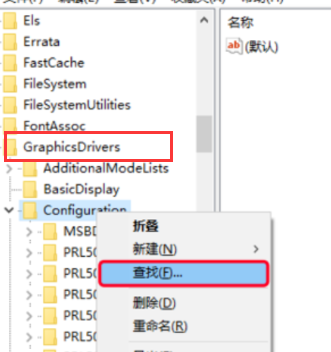
魔兽怎么调整全屏电脑图解4
5、输入scaling,点击查找下一个
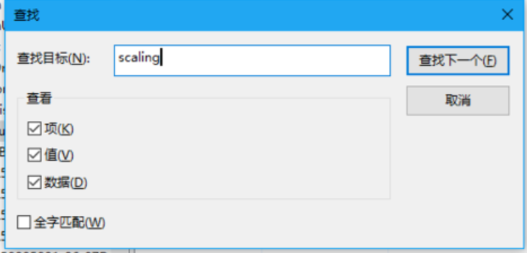
win10设置魔兽全屏电脑图解5
6、右击Scalilng,选择【修改】
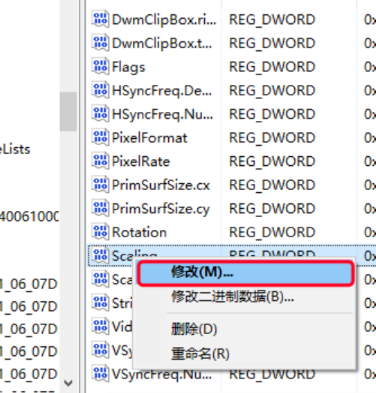
win10设置魔兽全屏电脑图解6
7、将数值数据4改为3,点击确定。重启电脑,打开魔兽就可以全屏啦
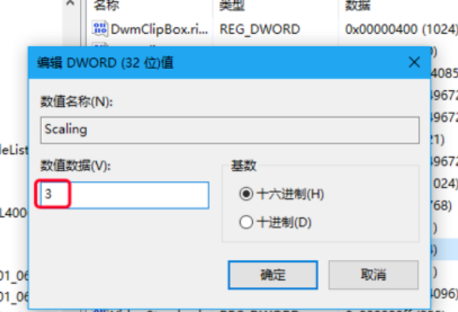
魔兽怎么调整全屏电脑图解7
以上就是win10系统设置魔兽全屏的详细步骤了,希望能帮助到各位
猜您喜欢
- win10的壁纸在哪里更换2022-06-12
- 小编教您如何将win8系统升级成win10系..2020-01-07
- 小编告诉你win10任务管理器无法打开怎..2017-10-09
- 三星笔记本重装系统,小编告诉你三星笔..2017-12-22
- 小编告诉你关闭win10的系统服务..2017-10-14
- 错误651_小编告诉你windows10宽带连接..2018-01-06
相关推荐
- 教你win10怎么把默认浏览器edge切换成.. 2020-12-03
- win10开始菜单怎么变回win7风格.. 2020-03-06
- win10永久激活工具的使用方法.. 2022-08-08
- 教你电脑启动不了怎么办 2019-04-23
- win10开始菜单精简模式简单几步就解决.. 2020-09-08
- 小编告诉你Windows10的设置在哪.. 2017-08-11





 魔法猪一健重装系统win10
魔法猪一健重装系统win10
 装机吧重装系统win10
装机吧重装系统win10
 系统之家一键重装
系统之家一键重装
 小白重装win10
小白重装win10
 雨林木风Ghost win8 64位专业版下载v201705
雨林木风Ghost win8 64位专业版下载v201705 系统之家Ghost Win8 64位专业版下载v201712
系统之家Ghost Win8 64位专业版下载v201712 Full Video Converter Free v10.3.6 多国语言免费版 (视频格式转换软件)
Full Video Converter Free v10.3.6 多国语言免费版 (视频格式转换软件) 雨林木风 Ghost xp sp3 特别装机版 YN13.20
雨林木风 Ghost xp sp3 特别装机版 YN13.20 重装系统win7|小白一键重装系统元旦贺岁版7.1.0.0
重装系统win7|小白一键重装系统元旦贺岁版7.1.0.0 QQ真人秀盒子v1.0.4 免费绿色版 (QQ真人秀制作小工具)
QQ真人秀盒子v1.0.4 免费绿色版 (QQ真人秀制作小工具) 深度技术ghos
深度技术ghos 小白系统Ghos
小白系统Ghos Microsoft To
Microsoft To 系统之家Ghos
系统之家Ghos 雨林木风ghos
雨林木风ghos 口袋迷你U盘P
口袋迷你U盘P 电脑公司ghos
电脑公司ghos 小白系统ghos
小白系统ghos 深度技术win8
深度技术win8 粤公网安备 44130202001061号
粤公网安备 44130202001061号